
Общая характеристика снимков Sentinel-2
Проект Европейского космического агентства (ЕКА) Sentinel, оснащен оптико-электронным мультиспектральным сенсором для съемок с разрешением от 10 до 60 м в видимой, ближней инфракрасной (VNIR) и коротковолновой инфракрасной (SWIR) зонах спектра, включающим в себя 13 спектральных каналов, что гарантирует отображение различий в состоянии растительности, в том числе и временные изменения, а также сводит к минимуму влияние на качество съемки атмосферы. Орбита высотой в среднем 785 км, наличие в миссии двух спутников позволяет проводить повторные съемки каждые 5 дней на экваторе и каждые 2–3 дня в средних широтах.
 Рис.
1. Образцы
снимков
Sentitel-2A, 2B
Рис.
1. Образцы
снимков
Sentitel-2A, 2B
Увеличение ширины полосы обзора наряду с высокой повторяемостью съемок позволяет отслеживать быстро изменяющиеся процессы, такие как изменение характера растительности в течение вегетационного периода. Данные Sentinel-2 обеспечивают сервисы GMES, связанные с управлением земельными ресурсами, сельскохозяйственным производством и лесным хозяйством, а также мониторингом стихийных бедствий и гуманитарных операций. Уникальность миссии Sentinel-2 связана с сочетанием большого территориального охвата, частых повторных съемок и систематическим получением полного покрытия всей Земли мультиспектральной съемкой высокого разрешения.
Технические характеристики ка Sentinel-2a, 2b
Наименование КА |
Sentinel-2A, 2B |
Разработчики |
EADS Astrium Satellites (Франция) |
Оператор |
Европейское космическое агентство (ESA) |
Ракета-носитель |
РН Vega (Франция) |
Дата запуска |
23 июня 2015 г. (Sentinel-2A) 7 марта 2017 г. (Sentinel-2B) |
Орбита: высота, км наклонение, град |
Солнечно-синхронная 786 98,5 |
Масса КА, кг |
1200 |
Расчетный срок функционирования (лет) |
7 |
Технические характеристики съемочной аппаратуры Sentinel-2a, 2b
Режим съемки |
Гиперспектральный |
||
Спектральные диапазоны, мкм |
0,490; 0,560; 0,665; 0,842 |
0,705; 0,740; 0,783; 0,865; 1,610; 2,190 |
0,443; 0,945; 1,375 |
Пространственное разрешение (в надире), м |
10 |
20 |
60 |
Радиометрическое разрешение, бит на пиксель |
|
12 |
|
Ширина полосы съемки, км |
|
290 |
|
Периодичность съемки, сутки |
|
10 |
|
Основные области использования данных, полученных с ка Sentinel-2a, 2b:
Мониторинг состояния сельскохозяйственных культур;
Инвентаризация сельскохозяйственных угодий, создание планов земледелия;
Мониторинг ЧС;
Инвентаризация и оценка состояния лесов;
Широкий круг задач в области охраны окружающей среды.
Методика построения карты для выполнения работы
Первым этапом является загрузка комплекта изображений пространственного разрешения 10 м в ArcMap. У данных снимков – это спектральные каналы 2, 3, 4, 8 для получения 4-х канального растрового изображения и 5,6,7,8а,11, 12 для 6-ти канального изображения.
 Рис.
2. Комплект изображений пространственного
разрешения
Рис.
2. Комплект изображений пространственного
разрешения
Вторым этапом создается многоканальный снимок путем комбинации растров с помощью инструментов панели "Анализ изображений".

 Рис.
3. Многоканальный снимок, состоящий из
4-х каналов
Рис.
3. Многоканальный снимок, состоящий из
4-х каналов
 Рис.
4. Многоканальный снимок, состоящий из
6-ти каналов
Рис.
4. Многоканальный снимок, состоящий из
6-ти каналов
Третьим этапом отделяется темнохвойный лес от других объектов изображения. Для этого необходимо выполнить процедуру классификации. В этом случае нужно воспользуемся методом контролируемой классификации по эталонам. Для выполнения данной задачи используются инструменты панели "классификация изображений".
Сначала необходимо создать эталонные полигоны для разных типов объектов на изображении. В нашем случае основными типами объектов являются:
- темнохвойный лес;
- поля (они имеют оттенки голубовато-зеленые и красно-розовые в комбинации спектральных каналов 4-3-1 и, соответственно будут подразделены на два класса, условно - "поля зеленые" и "поля красные");
- застроенные территории (условно – "город");
- водные объекты (река, озера, пруды, водохранилища)
Для создания эталонных полигонов используется соответствующий инструмент панели "классификация изображений"
Количество эталонных полигонов для каждого типа объектов определяется исходя из положения о репрезентативности выборки, т.е. их число должно быть не менее 30, если это возможно.
Эталонные полигоны создаются последовательно для каждого типа объектов.
![]() Рис.
5. Классификация изображений
Рис.
5. Классификация изображений
Для работы с эталонными объектами необходимо открыть таблицу эталонов.
Оцифровываем полигоны для зеленых полей. Их необходимо выбрать и объединить, поскольку они относятся к одному классу. Далее, подобным же образом создаются эталонные полигоны для других типов объектов изображения и объединяются в соответствующие классы.
 Рис.
6. Оцифровка полигонов для полей зеленых
Рис.
6. Оцифровка полигонов для полей зеленых

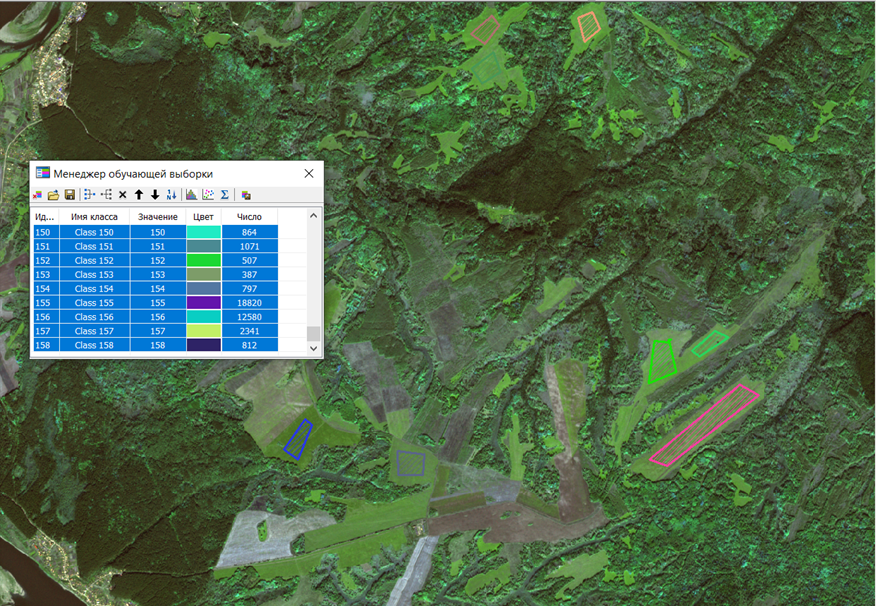 Рис.
7. Объединение полигонов для полей
зеленых
Рис.
7. Объединение полигонов для полей
зеленых

 Рис.
8. Результат объединения полигонов
Рис.
8. Результат объединения полигонов

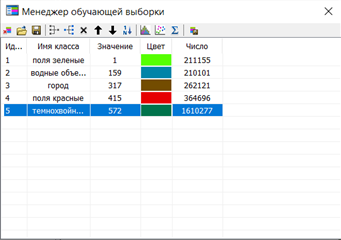 Рис.
8.1. Результат объединения полигонов
Рис.
8.1. Результат объединения полигонов
 Рис.
9. Результат обработки и объединение
снимков в классы
Рис.
9. Результат обработки и объединение
снимков в классы
После создания эталонных полигонов для всех объектов следует перейти к выполнению контролируемой классификации: кнопка "классификация" - "интерактивная контролируемая классификация". Она позволяет выполнять контролируемую классификацию без создания файла сигнатур. Также этот инструмент увеличивает скорость процесса классификации. Внутри программы он вызывает инструмент Классификация по методу максимальной вероятности с параметрами, заданными по умолчанию. В процессе классификации этот инструмент использует все каналы, доступные в выбранном слое изображения.
Результатом контролируемой классификации является классифицированное растровое изображение.
 Рис.
10. Интерактивная контролируемая
классификация
Рис.
10. Интерактивная контролируемая
классификация
 Рис.
11. Классифицируемое растровое изображение
Рис.
11. Классифицируемое растровое изображение

 Рис.
12. Растровое изображение только хвойного
леса
Рис.
12. Растровое изображение только хвойного
леса
Четвертым этапом работы является преобразование растрового изображения в векторное. Поскольку на растре мы не можем выполнять измерения длин и площадей. Перед тем, как выполнить данную конвертацию необходим еще один промежуточный шаг. Дело в том, что классифицированный растр пока еще является временным файлом и недоступен для конвертации в вектор. Его необходимо сделать постоянным.
Выполняется через контекстное меню слоя "данные" - "экспорт данных". В экспорте растровых данных выбираем: экстент растра исходного, пространственную привязку растра исходного, прописываем путь и сохраняем. В результате экспорта мы получаем постоянное изображение выбранного нами формата (рекомендуется tiff или img).
 Рис.
13. Порядок выполнения экспорта
Рис.
13. Порядок выполнения экспорта
Полученный растр конвертируется в полигональное векторное изображение, используя инструменты Arc Toolbox. (ВАЖНО! Должен быть подключен модуль Spatial Analyst (настройки - дополнительные модули)) – Arc Toolbox - инструменты конвертации - растр в полигоны.
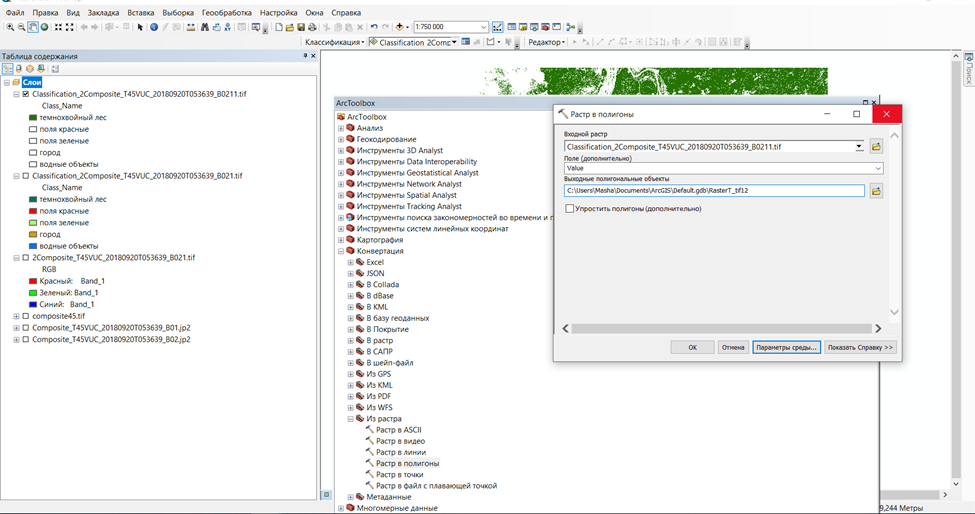
Рис. 14. Конвертация растра в полигон
В результате конвертации будет получен полигональный шей-файл
 Рис.
15. Шейп-файл
Рис.
15. Шейп-файл
Для дальнейшей работы удобнее будет избавиться от полигонов, которые не относятся к темнохвойному лесу, т.е. имеют в таблице атрибутов в поле gridcode значения классов, не относящиеся к классу объектов сосновый лес. Поскольку эталоны для соснового леса создавались в первую очередь, поскольку значение класса у них будет "1".
Воспользовавшись опцией "определяющий запрос" отключаем все полигоны, кроме тех, которые имеют gridcode = 1.
 Рис.
16. Запрос
Рис.
16. Запрос
В результате, в атрибутивной таблице остались полигональные объекты, относящиеся к сосновому лесу. В поле shape_Area – содержатся данные о площади каждого полигона в квадратных метрах.
Пятым этапом определяется суммарная площадь полигонов, представляющих сосновый лес, кликнув правой кнопкой на имени поля, содержащего данные о площади и выбрав из контекстного меню опцию "статистика".

 Рис.
17. Шейп-файл после запроса
Рис.
17. Шейп-файл после запроса
 Рис.
18. Суммарная площадь полигонов для
темнохвойного леса
Рис.
18. Суммарная площадь полигонов для
темнохвойного леса
Суммарное значение и является искомой площадью темнохвойных лесов. В данном случае: 122.5 кв. км.
Заключение
В результате проделанной работы были закреплены основные навыки работы в программном обеспечении Arc GIS. Был изучен материал по преобразованию космических снимков, а именно, преобразование изображения растрового в векторное, классификация изображения по эталонам. Также произвели подсчет темнохвойных лесов на территории Томь-Обского междуречья, что составило 122,5 кв. км с помощью функции статистика в модуле ArcGIS под названием ArcMap, что значительно заняло меньше времени при обработке информации вручную.
Курс «Дистанционные методы исследования в инженерно-экологических изысканиях» включает в сферу своих интересов формирование комплекса соответствующих знаний и первичных практических навыков в области проведения инженерно-экологического дешифрирования отдельных комплексов или сред в целом с применением современного инструментария и разнообразных данных дистанционного зондирования, с целью ускорения процесса выявления или мониторинга экологических нарушений связанных с различными этапами инженерно-экологических изысканий.
В предметную область знаний экологии окружающей среды неизбежно включается рассмотрение принципов и методов охраны, регулирования и управления состоянием природных и антропогенных элементов окружающей среды, имея целью создание – при новом проектировании строительства и реконструкции сложившейся застройки – условий для экологически безопасного развития территориальной инфраструктуры.
Список литературы
Методы экологического мониторинга [электронный ресурс] https://studme.org/270686/ekologiya/metody_primenyaemye_provedenii_ekologicheskogo_monitoringa
Дистанционные методы [электронный ресурс] / Академик https://dic.academic.ru/dic.nsf/enc_geolog/1786/Дистанционные
Sentinel-2 [электронный ресурс] / Иннотер
https://innoter.com/sputniki/sentinel-2a-2b/
